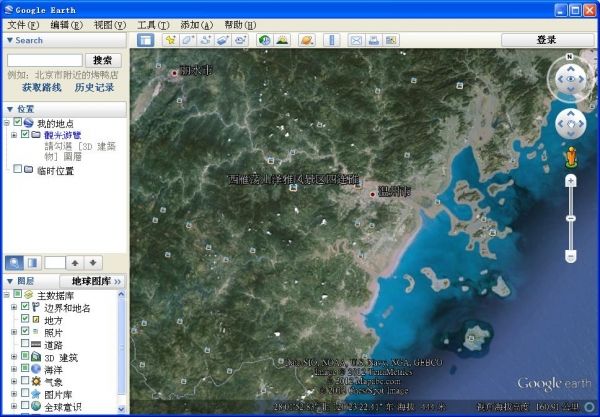谷歌地球(Google Earth Pro)是谷歌公司出品的一款专业卫星地图导航软件,在软件中大家如果想要更改地标图标样式该如何操作呢?一起来看看
谷歌地球(google earth)怎么更改地标图标样式呢?下面就为大家带来了谷歌地球更改地标图标样式的方法,有需要的小伙伴可以来了解了解哦。
谷歌地球更改地标图标样式教程
第一步:首先,我们点击打开谷歌地球(google earth),在菜单栏点击添加——地标,可以添加一个新地标。
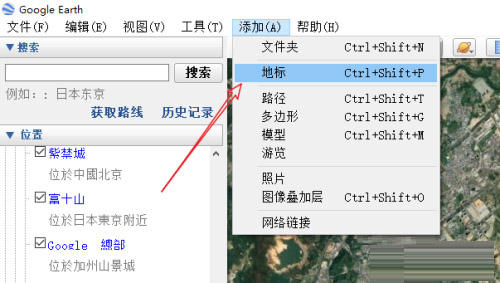
第二步:成功添加好一个地标后,我们鼠标右键点击该图标。

第三步:在展开的选项中,我们点击属性。
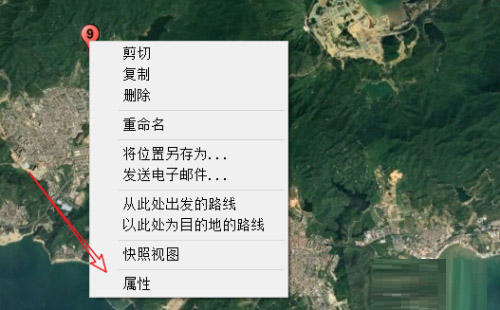
第四步:打开编辑地标页面,我们点击如图所示图标。

第五步:可以看到有很多地标图标供我们选择,我们点击即可更改。
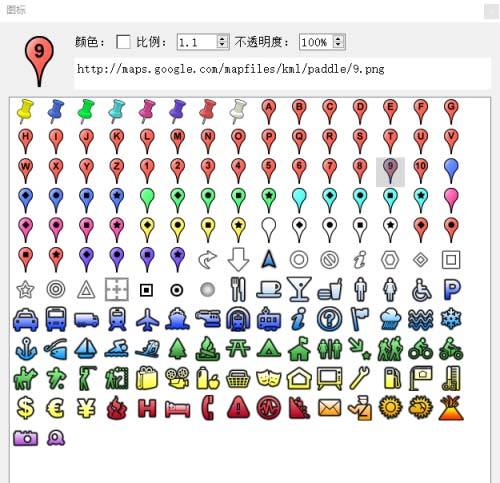
第六步:点击之后即可更改地标图标。
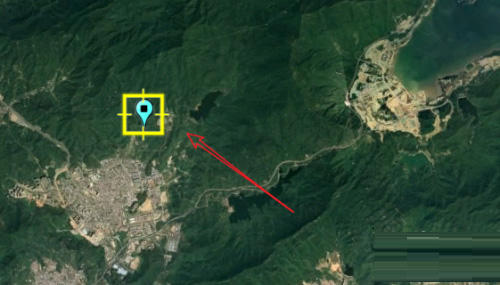
以上就是小编给大家带来的谷歌地球(google earth)怎么更改地标图标样式的全部内容,希望能够帮助到大家哦。
以上就是谷歌地球如果更改地标图标样式?谷歌地球更改地标图标样式教程的详细内容,更多请关注0133技术站其它相关文章!